AutoCAD绘图软件在工程制图领域中被广泛应用,功能十分强大,在绘图过程中可能会遇到这样的问题,有一个封闭区域是剖面实体部分,那么这部分区域就需要填充图案,用来表示实体的剖面部分。
3AutoCAD背景怎么换成白色

方法/步骤
-
1
首先,在电脑中打开AutoCAD软件,并通过打开文件按钮打开一张需要填充图案的图纸,图纸尺寸信息已经标注完成。

-
2
点击软件界面上方菜单栏中的“默认”菜单,在“默认”菜单下方找到绘图板块,其中有一个图案填充图标按钮,可以对封闭区域进行图案填充。

-
3
点击图案填充按钮之后,会激活“图案填充编辑器”菜单,在该菜单的图案模块,可以对图案进行选择,通过下拉功能可以选择不同的图案样式,图案选择好之后,接下来开始填充。
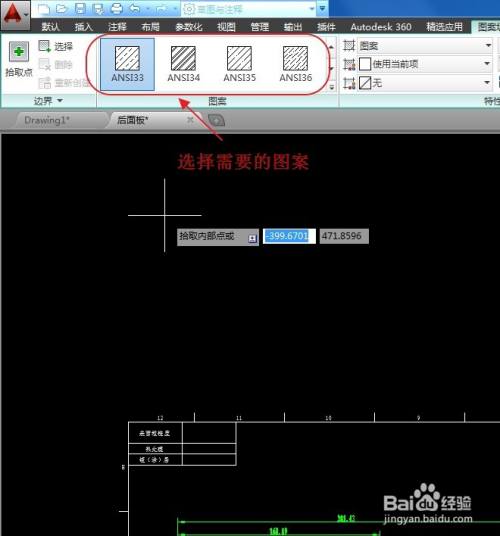
-
4
此时,软件界面出现十字架的光标,通过移动鼠标选择需要填充图案的封闭区域,比如这里选择其中两块封闭区域,在第一块区域选择好之后,点击鼠标左键即可确认,接着可以进行下一区域的选择。

-
5
将两个区域全部选中并确认之后,如果发现图案过于密集,可以在“特性”板块对图案填充的比例进行设置,比例设置的值越大,图案就越稀疏,同时还可以在角度选项中设置图案的角度。
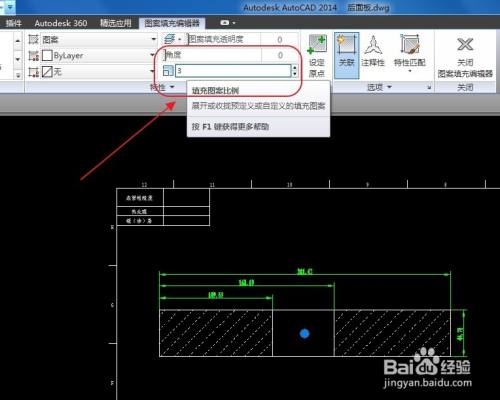 END
END
经验内容仅供参考,如果您需解决具体问题(尤其法律、医学等领域),建议您详细咨询相关领域专业人士。
作者声明:本篇经验系本人依照真实经历原创,未经许可,谢绝转载。
展开阅读全部
文章评论